在Windows 10系统中,声卡驱动是确保计算机能够正常播放声音和录音的关键组件,有时候用户可能会遇到声卡驱动出现问题的情况,这时候就需要卸载并重新安装声卡驱动,本文将详细介绍如何在Windows 10系统中卸载并重新安装声卡驱动,以及如何通过一款应用软件来辅助完成这一过程。
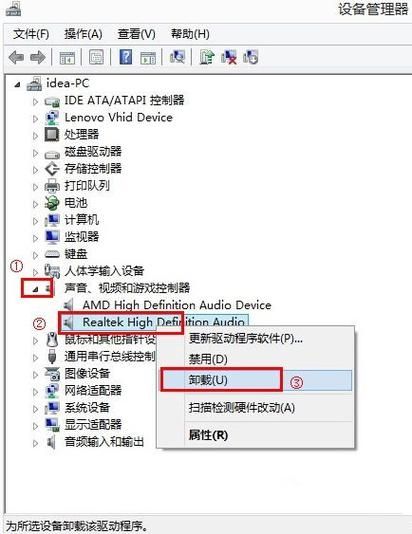
卸载声卡驱动
1、打开“设备管理器”
我们需要打开“设备管理器”,按下Win + X组合键,然后选择“设备管理器”。
2、找到声卡设备
在“设备管理器”窗口中,展开“声音、视频和游戏控制器”类别,找到你的声卡设备,它会显示为一个带有音频图标的设备。
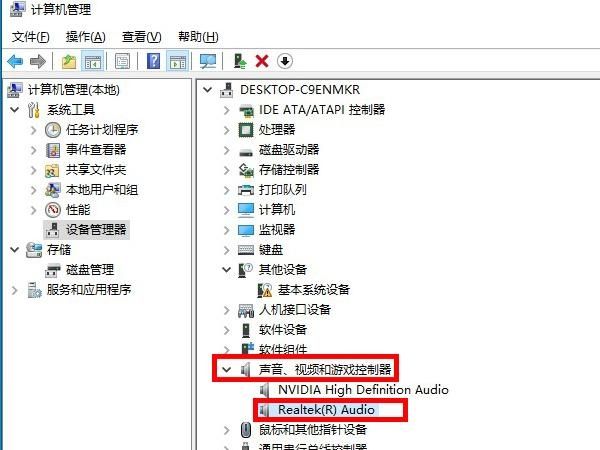
3、卸载声卡驱动
右键点击声卡设备,选择“卸载设备”,在弹出的确认对话框中,勾选“删除此设备的驱动程序软件”选项,然后点击“卸载”,等待卸载过程完成。
重新安装声卡驱动
1、自动安装声卡驱动
通常情况下,Windows 10系统会自动检测到声卡设备,并在设备管理器中显示一个带有黄色感叹号的未知设备,右键点击这个未知设备,选择“更新驱动程序软件”,然后选择“自动搜索更新的驱动程序软件”,系统会自动从互联网上下载并安装最新的声卡驱动。

2、手动安装声卡驱动
如果自动安装失败,或者你想要安装特定版本的声卡驱动,可以手动进行安装,访问声卡制造商的官方网站,根据你的声卡型号下载相应的驱动程序,双击下载的驱动程序文件,按照提示进行安装。
使用应用软件辅助卸载和安装声卡驱动
为了更方便地管理声卡驱动,我们可以使用一些第三方应用软件,如Driver Booster、Snappy Driver Installer等,这些软件可以帮助我们自动检测、备份、恢复和更新驱动程序。
1、下载并安装应用软件
访问应用软件的官方网站,下载适用于Windows 10系统的安装包,双击安装包,按照提示进行安装。
2、使用应用软件卸载声卡驱动
打开应用软件,找到声卡设备,在软件界面上,通常会有一个“卸载”或“移除”按钮,点击这个按钮,软件会自动卸载声卡驱动。
3、使用应用软件安装声卡驱动
在应用软件界面上,找到声卡设备,点击“更新”或“安装”按钮,软件会自动从互联网上下载并安装最新的声卡驱动,部分软件还支持从本地文件夹中选择驱动程序文件进行安装。
检查声卡驱动是否安装成功
1、查看设备管理器
打开“设备管理器”,展开“声音、视频和游戏控制器”类别,如果声卡设备显示正常,没有黄色感叹号,说明声卡驱动已经成功安装。
2、测试声音播放
播放一段音频文件,检查声音是否正常输出,如果声音正常,说明声卡驱动已经成功安装并生效。
在Windows 10系统中,卸载并重新安装声卡驱动可以通过设备管理器手动完成,也可以借助第三方应用软件实现更便捷的操作,无论采用哪种方法,都需要确保从可靠的来源获取驱动程序,以确保系统的稳定性和安全性,在完成声卡驱动的卸载和安装后,务必检查设备管理器和声音播放是否正常,以确保问题得到解决。









评论列表 (1)
在Win10系统中,卸载声卡驱动可先进入设备管理器找到声卡设备,右键选择卸载,确认后重启电脑;重新安装驱动可访问设备制造商官网下载最新驱动,或使用系统更新功能自动安装。
2025年07月20日 20:44